- Разбивка дисков на стадии установки Windows
- Действия с разделами в установленных Windows-системах
- Лучшие программы для разбивки диска
- Acronis Disk Director
- AOMEI Partition Assistant
- MiniTool Partition Wizard
- GParted
- Active@ Partition Manager
- Paragon Partition Manager Free
- Partition Magic
- EaseUS Partition Master
- Выводы
Совершенно естественно, что очень часто пользователям компьютеров могут понадобиться средства управления дисками и разделами, поскольку даже при покупке компьютера или ноутбука в магазине можно столкнуться с ситуацией, когда на жестком диске присутствует только один системный раздел, в котором и установлена операционная система. А ведь в случае нарушения ее работы и переустановки важные данные могут быть запросто уничтожены.
Так не проще ли поместить их в виртуальный раздел (логический диск), который не будет затронут даже в случае критических сбоев и повторной инсталляции ОС? Для разбивки дисков можно использовать и собственные средства Windows-систем, и программные продукты от других разработчиков. Рассмотрим и те и другие, выявив их основные преимущества и недостатки.
Разбивка дисков на стадии установки Windows
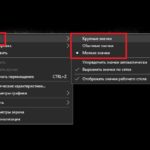 Вам будет интересно:Как убрать с «Рабочего стола» иконку ненужного объекта?
Вам будет интересно:Как убрать с «Рабочего стола» иконку ненужного объекта?
Инструменты самих Windows-систем не стоит недооценивать, поскольку даже при отсутствии под рукой необходимого ПО выполнить все необходимые операции можно и с их помощью. Не секрет, что при установке всех последних модификаций системы инструменты для разбивки жесткого диска на разделы присутствуют в самом инсталляторе.
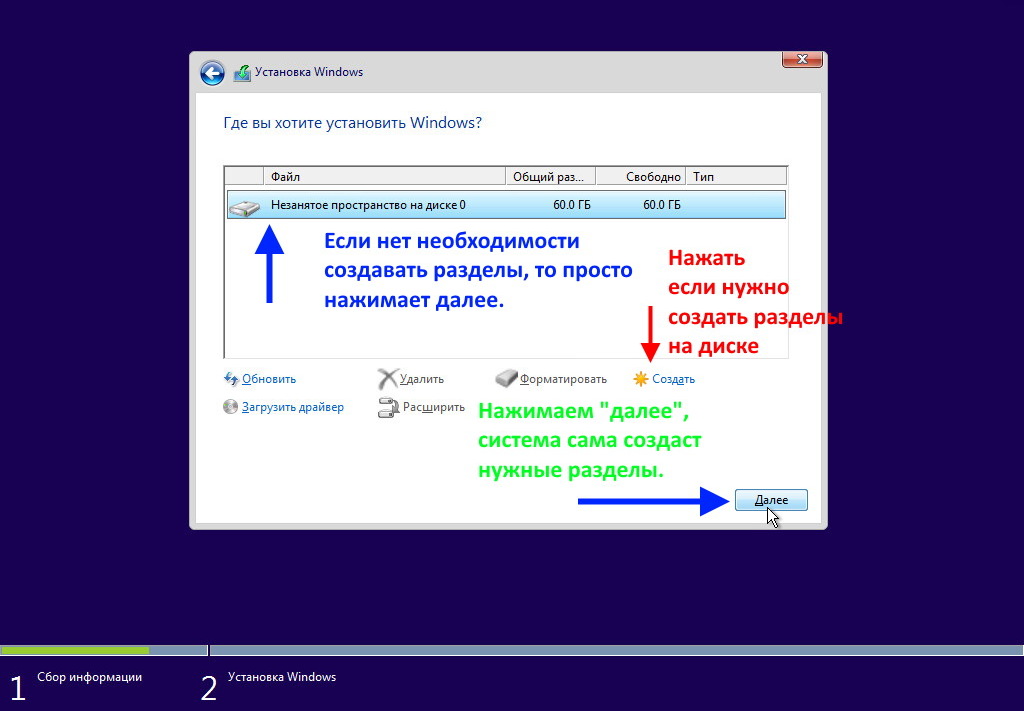
 Вам будет интересно:Как сменить пользователя в Windows 10: несколько распространенных ситуаций и решения для каждой из них
Вам будет интересно:Как сменить пользователя в Windows 10: несколько распространенных ситуаций и решения для каждой из них
На стадии выбора системного диска можно создать новый раздел, указать требуемую его емкость и выполнить форматирование. Если в этот момент винчестер уже разбит на несколько разделов, их можно удалить, а затем из нераспределенной области, которая будет автоматически присоединена к основному диску, создать новые разделы. Вопрос только в том, какую архитектуру имеет инсталлируемая ОС, каков общий объем жесткого диска и используемая в будущем файловая система (модификации с разрядностью 32 бита и файловыми структурами FAT32 не работают с дисками, имеющими объем более 2 Тб, и не позволяют создавать более четырех логических разделов).
Действия с разделами в установленных Windows-системах
После установки в уже работающей системе разбивку диска Windows может производить самостоятельно. Это связано с тем, что в модификациях этой ОС, начиная с седьмой, такие инструменты уже появились (раньше нужно было использовать исключительно программное обеспечение от сторонних разработчиков). Сам инструментарий находится в разделе управления дисками, а вызвать его можно либо через меню ПКМ (пункт «Управление» или «Администрирование»), либо из консоли «Выполнить» (diskmgmt.msc).
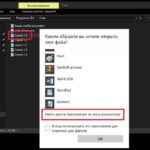 Вам будет интересно:Настройка меню Windows-систем: несколько простейших способов
Вам будет интересно:Настройка меню Windows-систем: несколько простейших способов
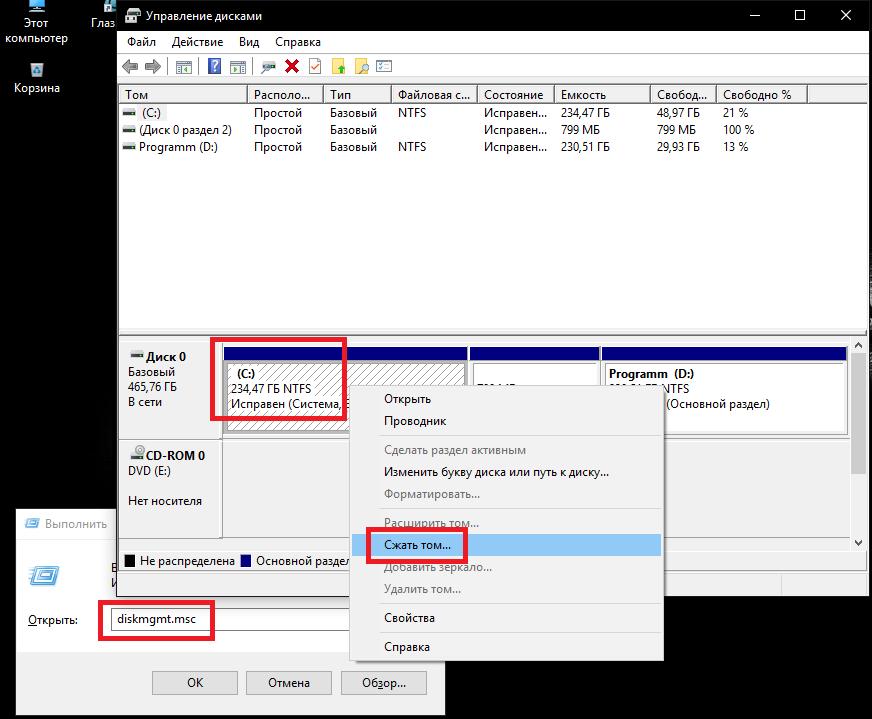
Если изначально у вас имеется только один системный раздел, сначала необходимо использовать сжатие тома, а затем (когда появится доступное пространство) – создание нового тома, после чего нужно будет ввести стандартные параметры, касающиеся объема, метки, типа файловой системы и т. д.
В случае с уже имеющимися разделами их так же просто можно удалить и создать новые логические диски из нераспределенного пространства. Увы, методы разбивки жесткого диска в Windows, если речь идет исключительно о системных инструментах, многим пользователям не нравятся, поскольку являются, мягко говоря несколько запутанными. Гораздо проще в этом отношении смотрятся программные продукты от сторонних разработчиков, которые, если можно так выразиться, более наглядно отображают все выполняемые действия и более просты в использовании.
Лучшие программы для разбивки диска
Сегодня на рынке такого узконаправленного ПО соответствующих приложений и целых программных комплексов представлено очень много, а описать их все не получится просто физически. Однако среди всего того, что можно найти в интернете и порекомендовать обычным пользователям, которые в тонкости работы с разделами особо не вникают, отдельно выделить можно следующие приложения:
- Acronis Disk Director.
- AOMEI Partition Assistant.
- MiniTool Partition Wizard.
- GParted.
- Active@ Partition Manager.
- Paragon Partition Manager Free.
- Partition Magic.
- EaseUS Partition Master.
Сразу стоит отметить, что практически все представленные выше программы для разбивки диска работают по схожим принципам, однако каждое из них стоит рассмотреть в отдельности, чтобы выявить все плюсы и минусы.
Acronis Disk Director
Безусловно, программные продукты от Acronis на рынке ПО, предназначенного для администрирования HDD и SSD, являются лидерами.
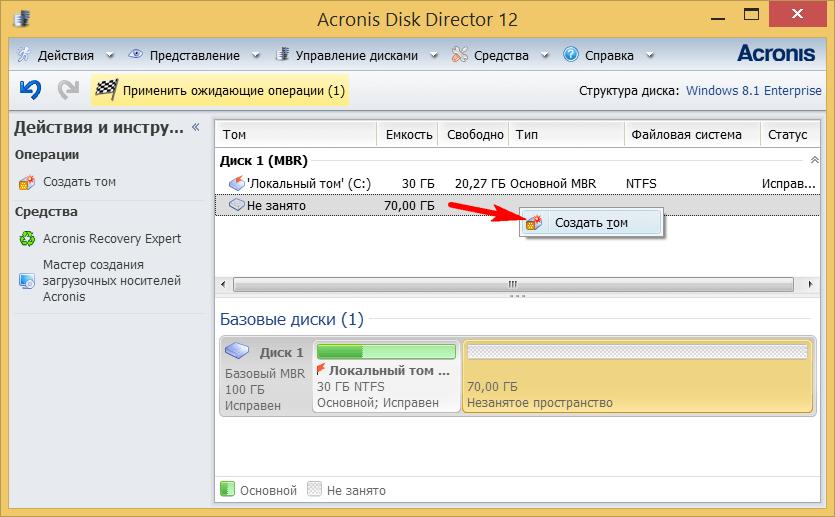
Описываемая программа для разбивки диска работает со всеми версиями Windows и Linux, позволяет выполнять любые действия с разделами, копировать большие объемы информации с одного раздела в другой, поддерживает использование нескольких операционных систем, установленных на одном ЖД, имеет внушительный по своим возможностям менеджер загрузки, умеет восстанавливать поврежденные разделы и данные на них, а также оснащена встроенным редактором, позволяющим пользователю самостоятельно изменять некоторые параметры жестких дисков.
К недостаткам этой утилиты можно отнести только то, что бесплатная версия, если сравнивать ее с полной, несколько ограничена в своих возможностях, а восстановление данных занимает уж слишком много времени. Тем не менее, большинству рядовых пользователей она понравится, поскольку работать с ней просто и удобно.
AOMEI Partition Assistant
 Вам будет интересно:BLueStacks тормозит: как оптимизировать работу эмулятора?
Вам будет интересно:BLueStacks тормозит: как оптимизировать работу эмулятора?
Перед нами еще один пакет для разбивки жесткого диска на русском языке. Среди всех представителей этого ПО наиболее востребованной среди пользователей является бесплатная модификация Standard, но и ее возможностей хватает, что называется с головой. Для выполнения основных операций пользователю не нужно выполнять огромное количество ненужных действий, поскольку все инструменты находятся прямо под рукой.
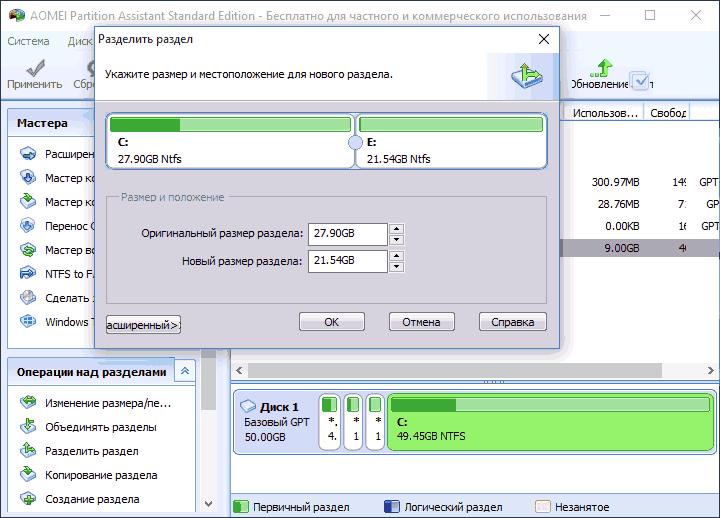
Так, например, совершенно элементарно можно изменять размеры разделов, используя для этого обычное передвижение специального ползунка. Кроме того, в этом пакете представлены инструменты по конвертированию стилей разделов между собой (MBR в GPT и обратно) без потери данных, есть возможность переноса лицензионных ОС с HDD на SSD и многое другое. Отличительной особенностью приложения является полная поддержка UEFI Boot с созданием на основе программы специальных загрузочных носителей для выполнения любой из основных операций при старте со съемного носителя.
Принципиальных недочетов в программе не выявлено, хотя некоторыми пользователям отмечается возможное появление сбоев при запуске в среде Windows Vista, а большинство операций после неоднократного подтверждения выполняется при перезагрузке системы и может занять достаточно много времени.
MiniTool Partition Wizard
Эта программа представляет собой еще одно универсальное средство для разбивки жесткого диска. Windows 7 вы используете или любую другую модификацию, абсолютно неважно. Приложение одинаково хорошо работает со всеми известными версиями.
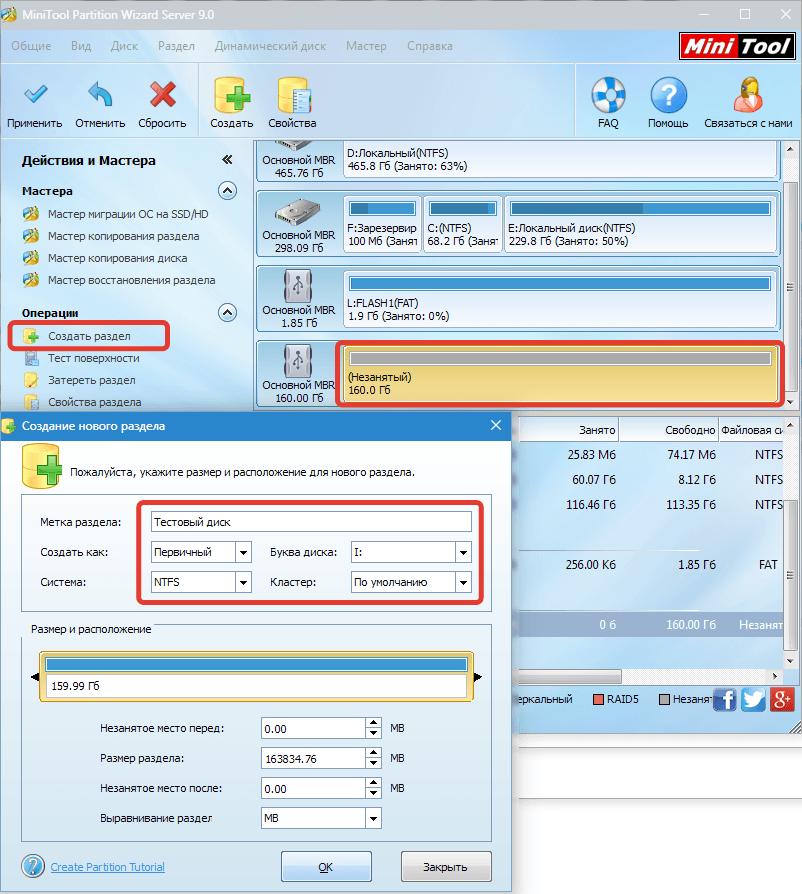
Среди ее инструментов, помимо стандартного набора, можно найти и несколько необычных возможностей. Например, программа умеет тестировать жесткие диски на предмет работоспособности, позволяет выполнять визуальный осмотр файловых структур, запросто работает с носителями и разделами, имеющими объемы свыше 2 Тб, а также выполняет резервное копирование данных любого типа и даже позволяет скрывать разделы от посторонних глаз!
Из явных недочетов большинство специалистов отмечает слишком медленное форматирование разделов, а также несколько недоработанный (хоть и русифицированный) интерфейс.
GParted
Перед вами еще один необычный пакет для разбивки диска, представляющий собой портативное приложение, не требующее установки.
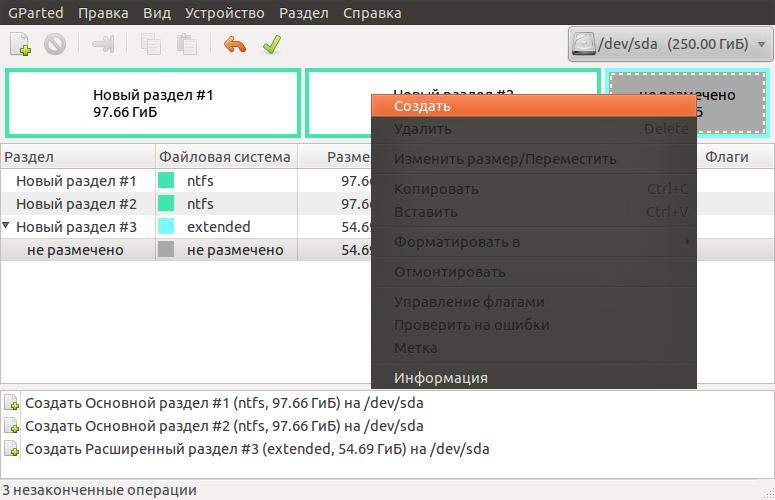
Увы, использоваться оно может исключительно при создании загрузочных носителей вроде LiveCD и старте с них. Зато программа позволяет выполнить все основные и сопутствующие операции без необходимости старта Windows. Несмотря на это, рядовому пользователю может потребоваться время на ее полное освоение.
Active@ Partition Manager
Данное приложение для разбивки жесткого диска для Windows 10 и ниже (официальная версия) доступно только в виде англоязычной модификации.
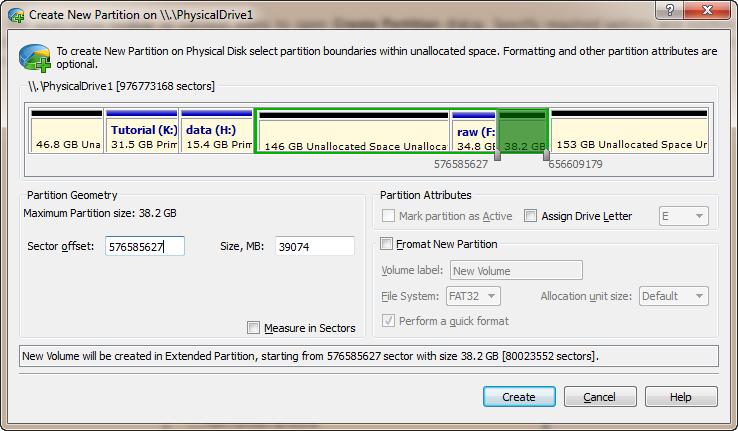
Однако среди его инструментов тоже найдется немало интересного. Так, например, программа оснащена удобными «Мастерами» для всех выполняемых операций, позволяет отображать S.M.A.R.T.-данные о жестких дисках, прекрасно справляется с задачами по созданию образов дисков, а также имеет в своем арсенале встроенный редактор загрузочных записей, с помощью которого вносить изменения можно самостоятельно!
Paragon Partition Manager Free
Программные продукты от Paragon уже давно стали легендой. Среди всего того, что умеет программа для разбивки жесткого диска на разделы в Windows, имеется достаточно много стандартных инструментов, без которых не обходится ни один современный пакет.

Однако отдельно стоит обратить внимание на возможность конвертации файловых систем (например, NTFS в HFS), а также на наличие собственных средств по обнаружению сбойных секторов на диске и защите от потенциально возможных сбоев. В качестве дополнительных инструментов здесь можно найти некоторые модули оптимизации дисков и логических разделов.
Partition Magic
Надо ли говорить, что этот программный продукт, если можно так сказать, относится к классике жанра. Будете ли вы использовать это приложение для разбивки жесткого диска в Windows 7 в более новых модификациях или в устаревших версиях, все равно результат окажется совершенно потрясающим. Если вспомнить, еще с момента появления первых Windows-систем, позволявших работать с логическими разделами, именно этот программный продукт использовался для выполнения всех необходимых действий практически повсеместно и даже интегрировался в некоторые установочные дистрибутивы (тогда разбиение производилось еще перед установкой ОС в DOS-режиме).
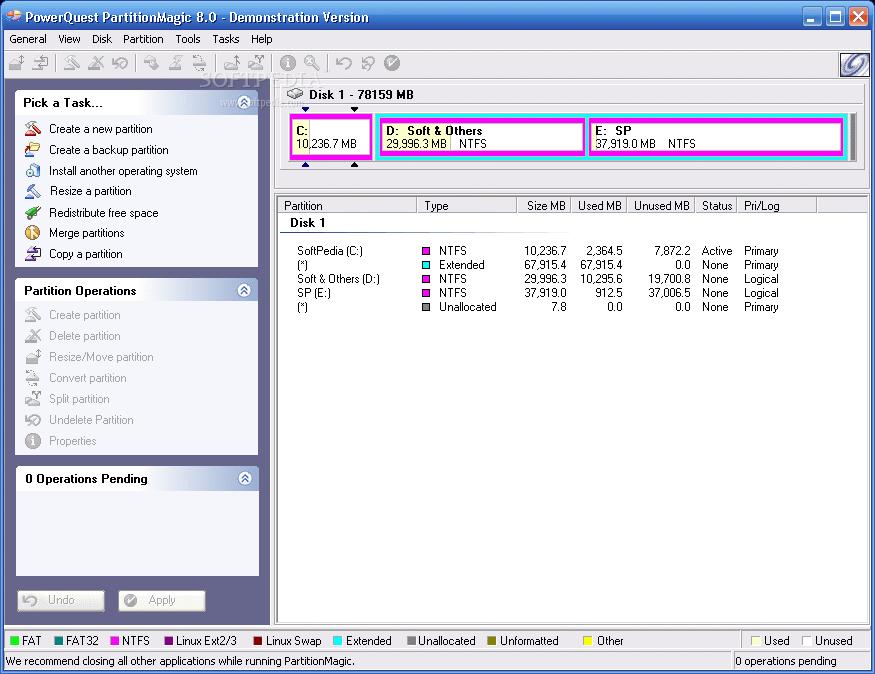
С тех пор утилита своей актуальности не потеряла и обзавелась некоторыми новыми возможностями. Помимо обычного набора, здесь можно найти средства оптимизации накопителей, конвертеры файловых систем и стилей разделов, инструменты для создания бэкапов и установки нескольких ОС на один жесткий диск или в разные разделы. Кстати сказать, есть мнение, что за счет использования именно этой утилиты, можно продлить жизнь не только жесткому диску, но и самой установленной на нем операционной системе.
EaseUS Partition Master
Наконец, завершает обзор еще одна программа, которая достаточно сильно востребована среди обычных пользователей и специалистов области работы с дисками и разделами.
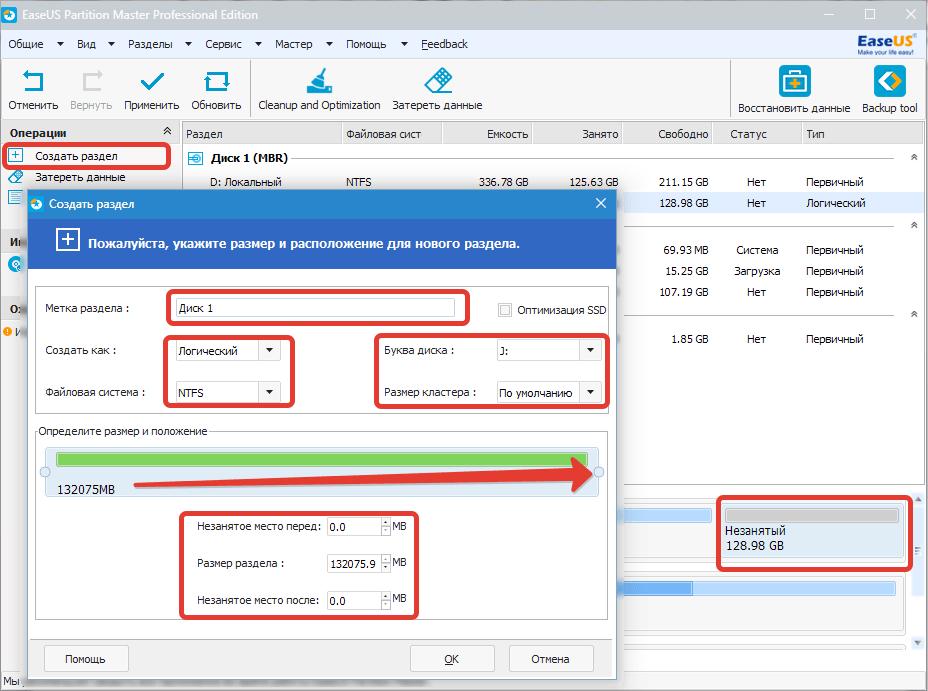
В ней для работы с разделами имеется все необходимое. Но особо следует обратить внимание на наличие средств просмотра всех выполненных изменений по отношению к разделам, возможность копирования информации с одного диска на другой без потери данных, а также на инструменты полного удаления информации из любого раздела (что-то вроде полного стирания диска для высвобождения свободного места за счет очистки удаленных файлов, которые на нем присутствуют).
А вот к минусам можно отнести только то, что при инсталляции этого приложения будет установлено несколько совершенно ненужных пользователю дополнительных апплетов, поэтому будьте предельно внимательны и не пропустите шаг, на котором от них нужно будет отказаться.
Выводы
Что же касается того, какую именно из представленных программ посоветовать пользователям, однозначно ответить невозможно, ведь каждый из описанных продуктов имеет свои преимущества и недостатки. Однако если подходить к этому вопросу исключительно с практической точки зрения, можно порекомендовать первые три приложения из списка выше. Именно они являются максимально простыми в освоении и не требуют наличия у пользователя каких-то специфичных знаний. Все операции нужно подтверждать несколько раз, а если вы что-то сделаете неправильно или решите отказаться от какого действия, всегда можно вернуться на один или несколько шагов назад, чтобы изменения в силу не вступили.
